Dahil hindi nag-aalok ang Google ng katutubong YouTube app sa Windows, dapat mong gamitin ang bersyon sa web upang tingnan ang mga pinakabagong video ng iyong paboritong tagalikha. Karamihan sa mga gumagamit ay mas gusto ang Microsoft Edge browser sa Windows, ngunit ang karanasan sa YouTube ay hindi walang kamali-mali. Minsan, maaari kang magkaroon ng mga glitches. Narito ang mga pinakamahusay na paraan upang ayusin ang YouTube na hindi gumagana sa Microsoft Edge.
Talaan ng Mga Nilalaman
1. Suriin ang Network Connection
Dapat mong suriin muna ang network connection sa iyong Windows PC. Kung mag-stream ka ng mga video sa YouTube sa mabagal na Wi-Fi network, maaaring hindi i-play ng Microsoft Edge ang mga ito nang maayos.
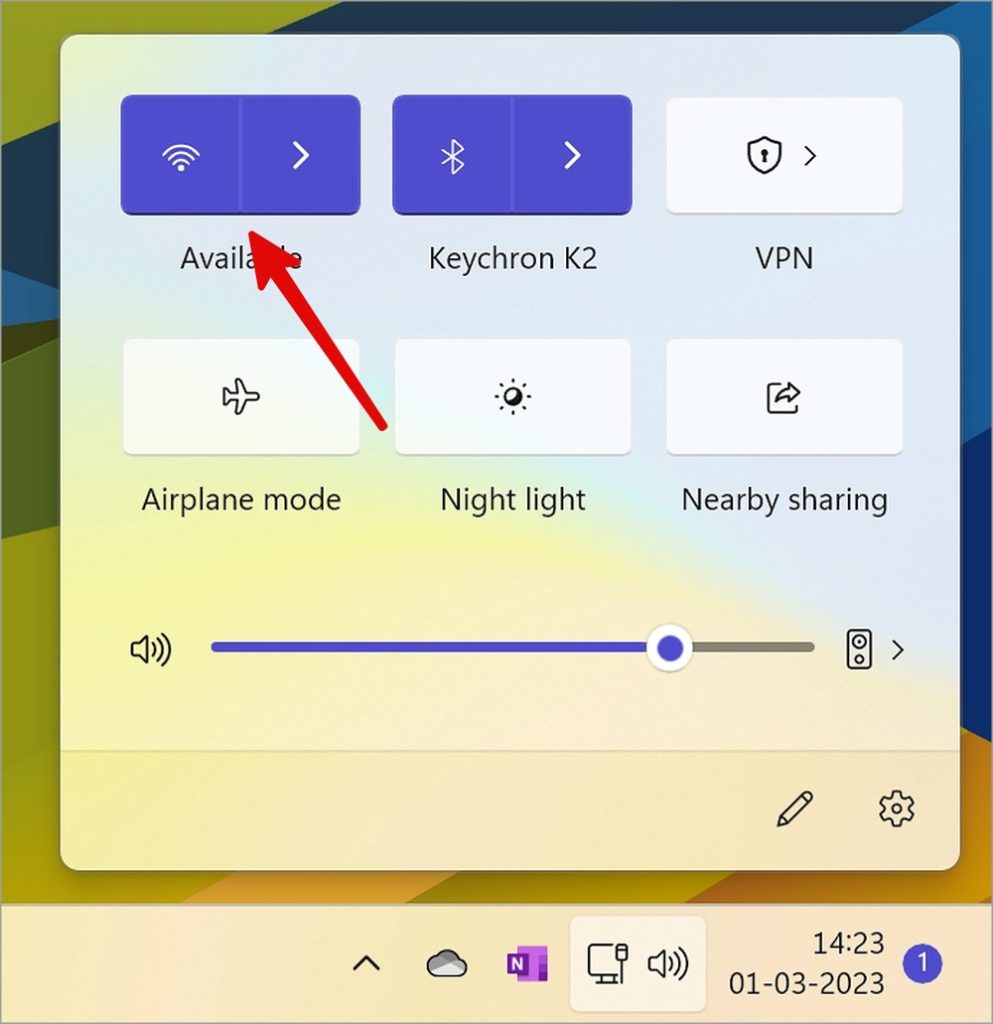
1. I-click ang icon ng network sa taskbar ng Windows. Kumonekta sa isang matatag na Wi-Fi network.
2. Pindutin ang Windows + I key upang buksan ang Mga Setting. Piliin ang Network at internet mula sa sidebar at kumpirmahin ang status na Connected.
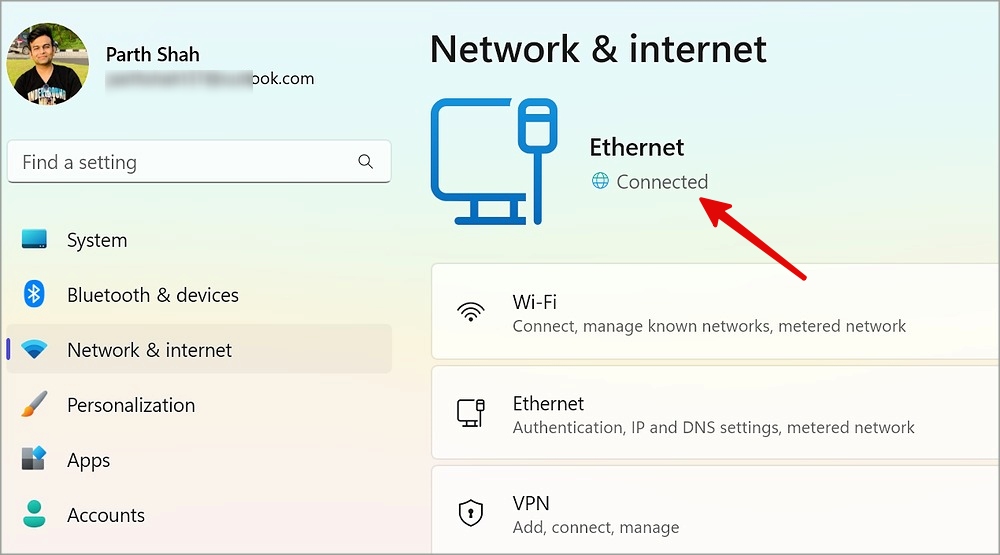
2. Huwag paganahin ang Background Streaming
Nagda-download ka ba ng malaking file mula sa web o nag-a-update ng Xbox game? Ang mga prosesong ito ay gumagamit ng mataas na internet bandwidth at iniiwan ang Microsoft Edge na may mabagal na bilis. Kailangan mong i-disable ang mga ganitong proseso ng streaming sa background. Dapat mo ring suspindihin ang proseso ng pag-update ng Windows.
Magpe-play ang Microsoft Edge ng mga video sa YouTube nang walang kamali-mali kapag mayroon itong sapat na bandwidth sa internet.
3. I-off ang Efficiency Mode
Pinababawasan ng efficiency mode ng Microsoft Edge ang paggamit ng kuryente sa pamamagitan ng pag-save ng mga mapagkukunan ng computer. Maaari itong makagambala sa streaming ng YouTube. Narito kung paano mo maaaring i-off ang efficiency mode sa YouTube.
1. Ilunsad ang Microsoft Edge. I-click ang higit pang menu sa kanang sulok sa itaas.
2. Buksan ang Mga Setting. Maghanap ng Efficiency mode sa itaas.
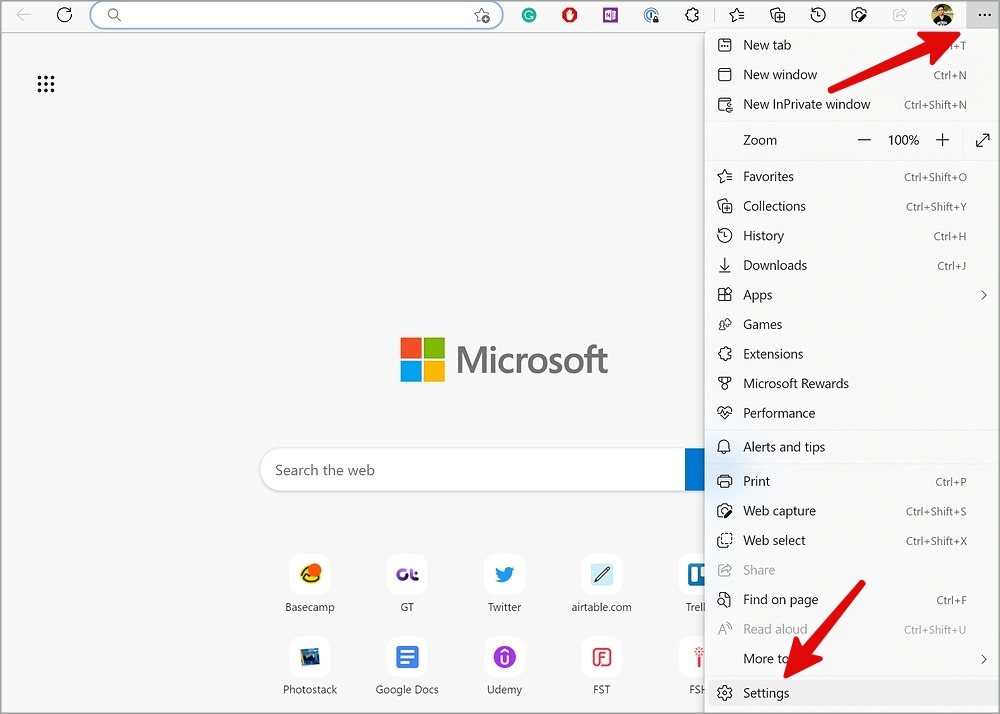
3. Huwag paganahin ang opsyon.
Maaari mong i-reload ang tab ng YouTube at simulan ang streaming nang walang anumang isyu.
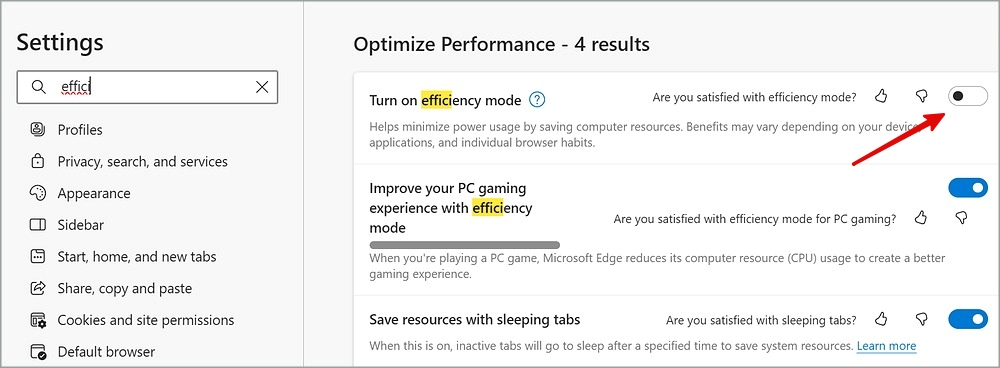
4. Huwag paganahin ang Microsoft Edge Extensions
Ang Microsoft Edge ay tugma sa lahat ng chromium extension. Ang Chrome Web Store ay may dose-dosenang mga extension upang mapabuti ang iyong karanasan sa YouTube. Gayunpaman, hindi lahat ng extension ay gumagana tulad ng inaasahan at ang ilang mga hindi napapanahon ay maaaring magdulot ng mga problema sa YouTube. Kailangan mong alisin ang mga hindi kinakailangang extension mula sa Microsoft Edge.
1. I-click ang higit pa mula sa Microsoft Edge home.
2. Buksan ang Mga Extension.
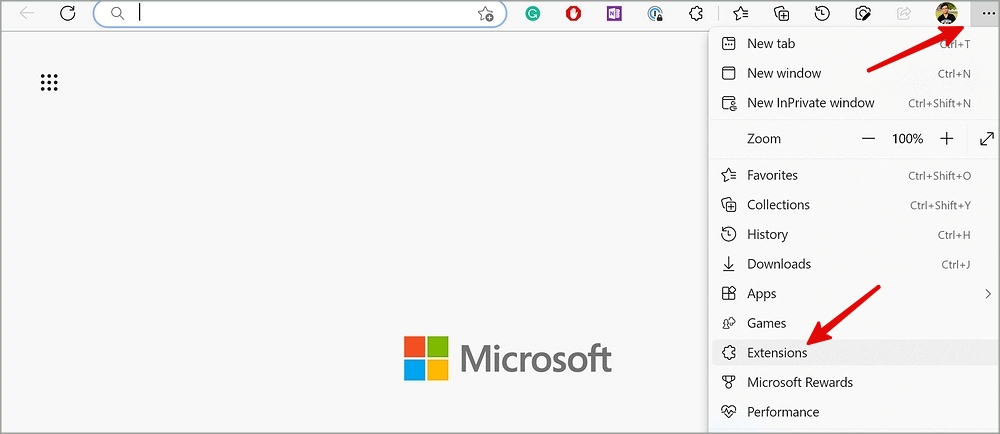
3. Piliin ang tatlong-tuldok na menu sa tabi ng extension at alisin ito mula sa Edge.
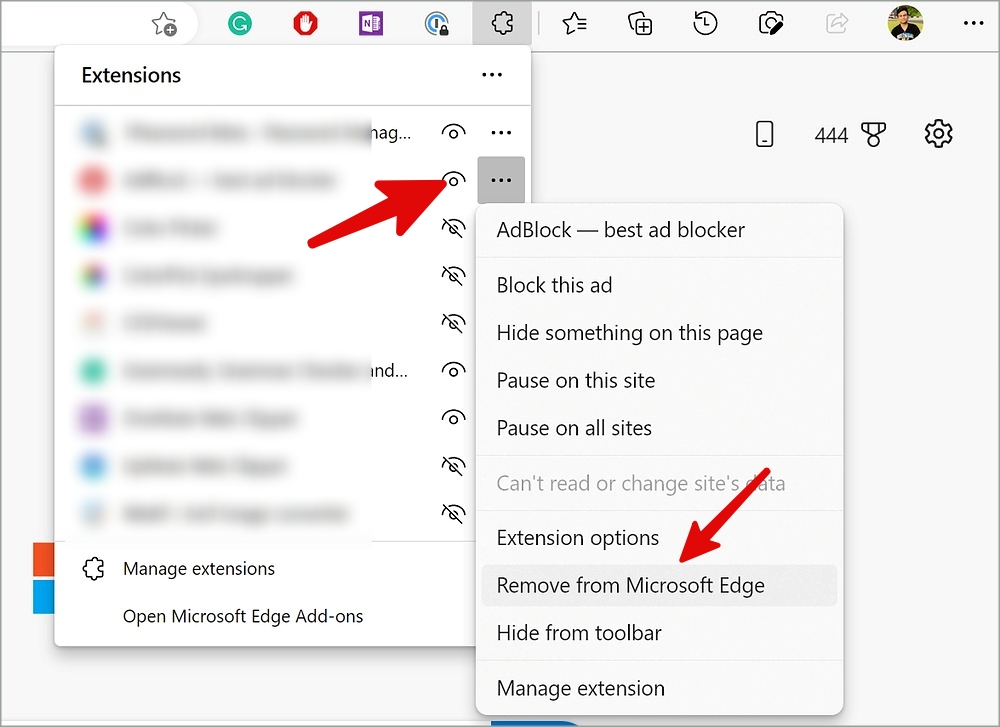
Ulitin ang parehong para sa lahat ng walang kaugnayang web extension.
5. Suriin ang Mga Server ng YouTube
Madalas na bumababa ang mga server ng YouTube dahil sa mataas na demand at iba pang dahilan. Kung ganoon, maaari mong bisitahin ang downdetector at hanapin ang YouTube. Kung mapapansin mo ang mataas na outage graph at komento ng user, isa itong kumpirmadong isyu sa panig ng server mula sa YouTube. Hindi gagana ang app sa isang smart TV, mobile, o browser ng Microsoft Edge. Dapat mong hintayin na malutas ng Google ang problema at subukang i-access ang YouTube sa Microsoft Edge.
6. I-clear ang Microsoft Edge Cache
Ang isang sirang Microsoft Edge cache ay maaaring makaapekto sa karanasan sa YouTube. Bago mo gamitin ang mga hakbang sa ibaba, dapat mong subukang i-access ang YouTube sa Pribadong Window. I-clear ang cache ng browser kung gumagana nang maayos ang YouTube sa Microsoft Edge incognito mode. Pumunta sa mga hakbang sa ibaba.
1. Buksan ang Mga Setting ng Microsoft Edge (sumangguni sa mga hakbang sa itaas).
2. Piliin ang Privacy, Paghahanap, at Mga Serbisyo mula sa sidebar.
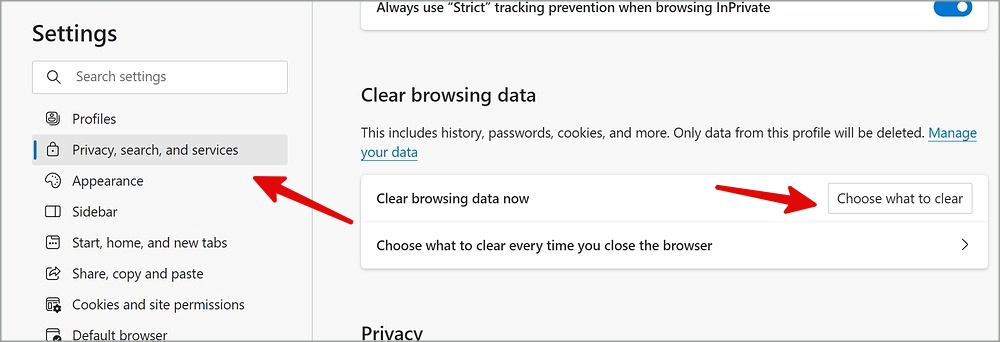
3. Mag-scroll sa I-clear ang data sa pagba-browse. I-click ang Piliin Ano ang I-clear.
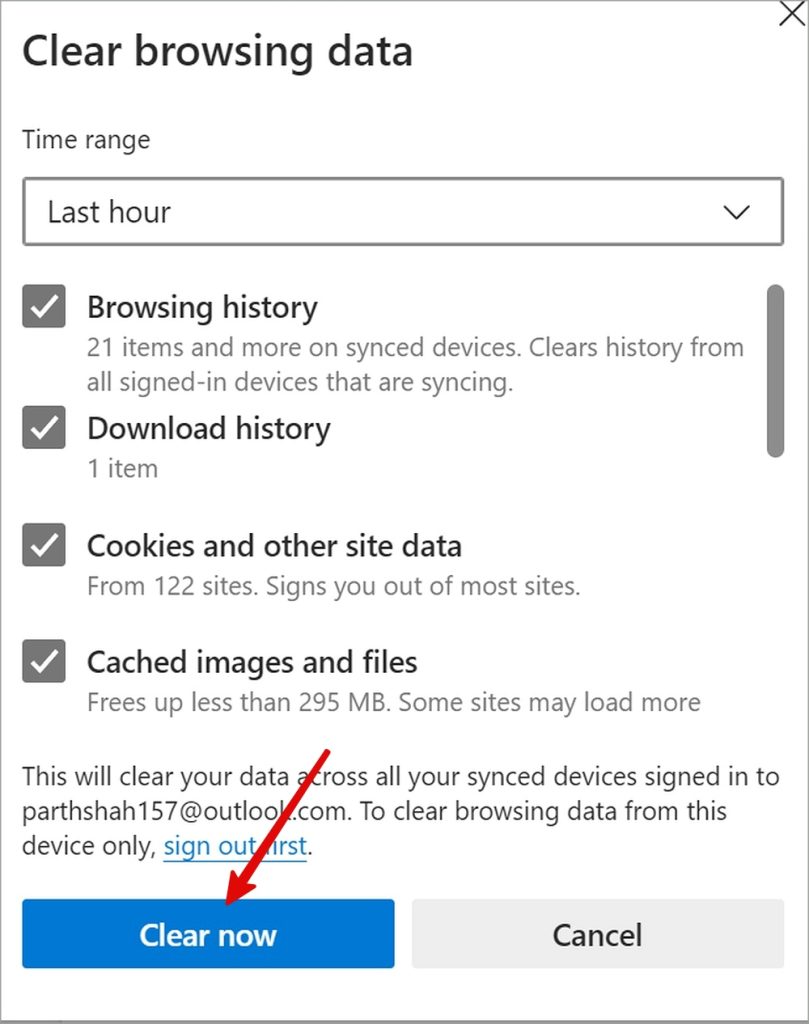
4. Paganahin ang checkmark sa tabi ng Cookies, iba pang data ng site, at Mga naka-cache na larawan at file. Pindutin ang I-clear Ngayon.
7. Muling i-install ang Mga Graphic Driver
Ang isang luma o sira na mga driver ng graphics sa iyong Windows PC ay maaaring magdulot ng mga isyu sa streaming ng YouTube sa Microsoft Edge. Kailangan mong muling i-install ang mga graphics driver sa iyong Windows PC.
1. Pindutin ang Windows key at hanapin ang Device Manager. Pindutin ang Enter.
2. Hanapin ang iyong mga graphics driver mula sa listahan at i-right click dito. Piliin ang I-uninstall ang mga driver.
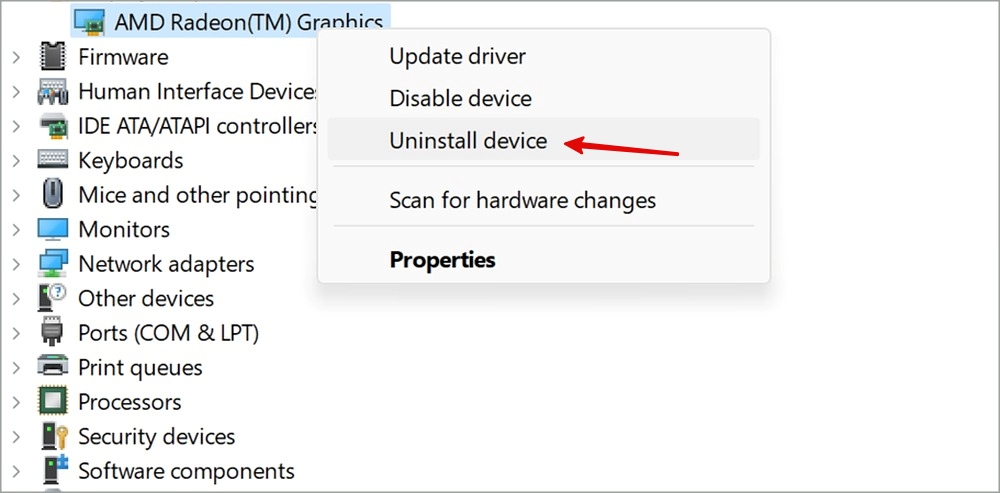
3. I-restart ang iyong PC, at i-install ng system ang mga kinakailangang driver sa panahon ng proseso ng pag-reboot.
8. Ibukod ang YouTube mula sa Mga Sleep Tab
Awtomatikong pinapatulog ng Microsoft Edge ang mga hindi aktibong tab. Kung pananatilihin mong bukas ang tab ng YouTube at hindi mo ito bibisitahin sa isang partikular na oras, itutulog ito ni Edge. Maaari mong i-off ang mga sleeping tab o gumawa ng exception para sa YouTube.
1. Ilunsad ang Mga Setting ng Microsoft Edge (sumangguni sa mga hakbang sa itaas).
2. Piliin ang System at performance mula sa sidebar.
3. Huwag paganahin ang I-save ang mga mapagkukunan gamit ang mga sleeping tab mula sa menu na I-optimize ang Pagganap.
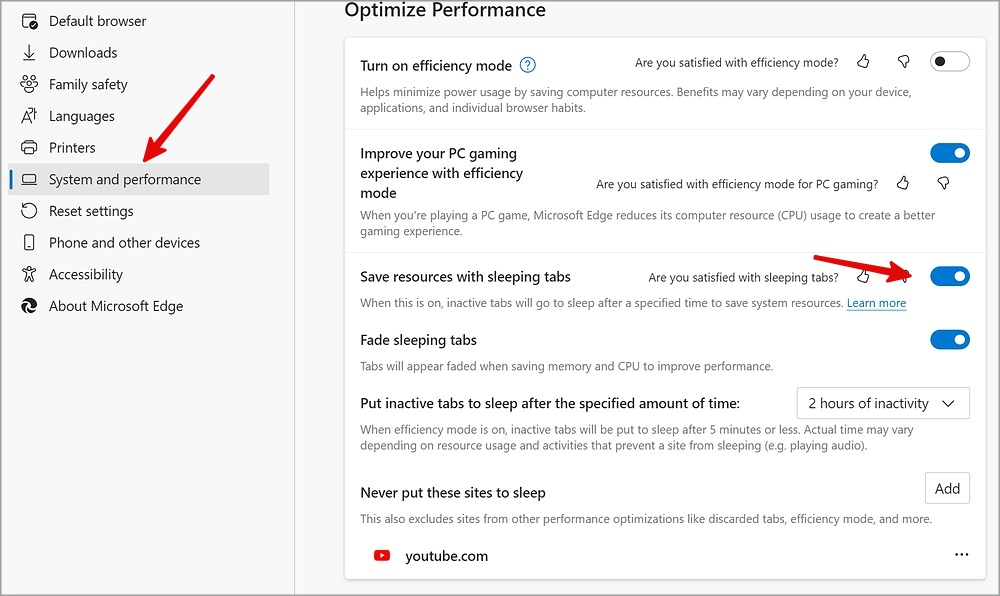
4. Maaari mong i-click din angIdagdag sa tabi Huwag kailanman ilagay sa pagtulog ang mga site na ito. Ipasok ang YouTube.com at piliin ang Idagdag.
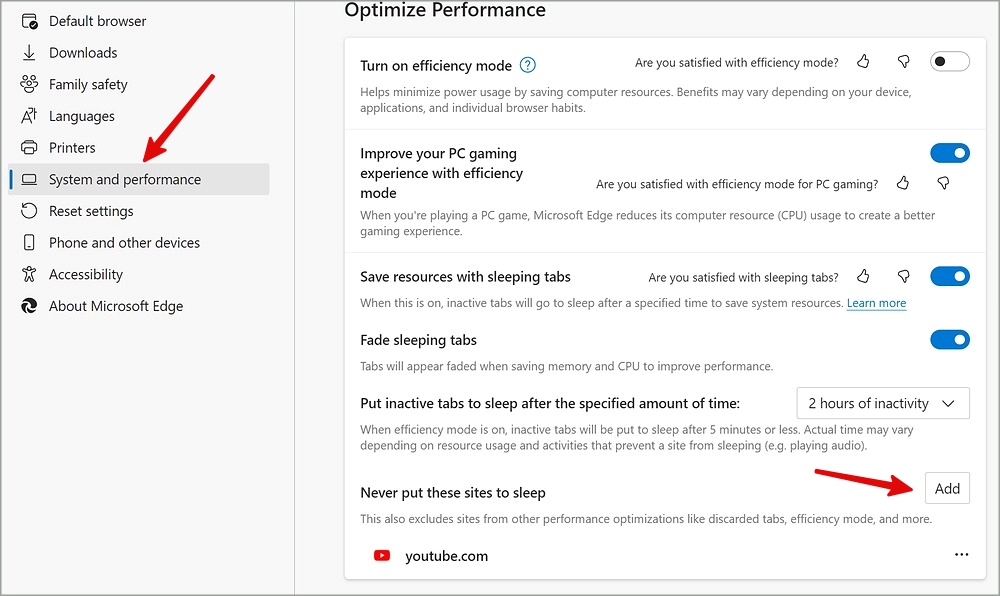
9. I-enable ang Software Rendering mula sa Internet Properties
Maaari mong paganahin ang software rendering sa halip na ang GPU rendering mula sa internet property at ayusin ang YouTube na hindi gumagana sa Microsoft Edge isyu.
1. Pindutin ang Windows key at hanapin ang Internet Options.
2. Ito ay magbubukas ng Internet Properties. Ilipat sa Advanced na tab.
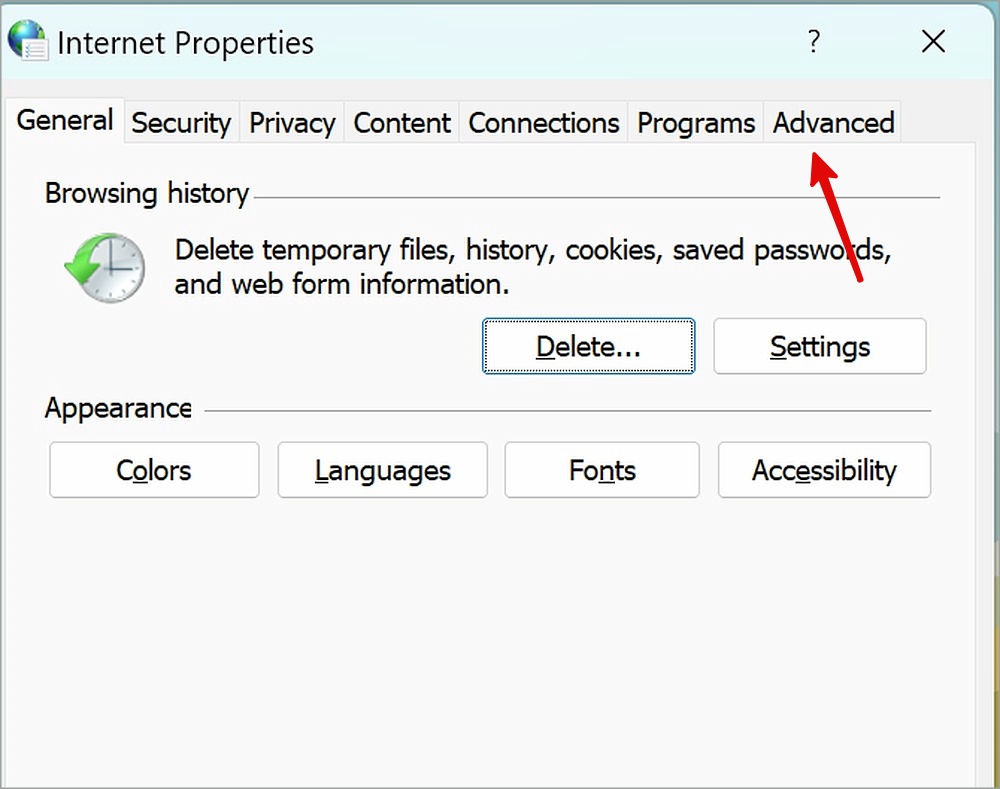
3. Paganahin ang checkmark sa tabi ng Gumamit ng software rendering sa halip na GPU rendering.
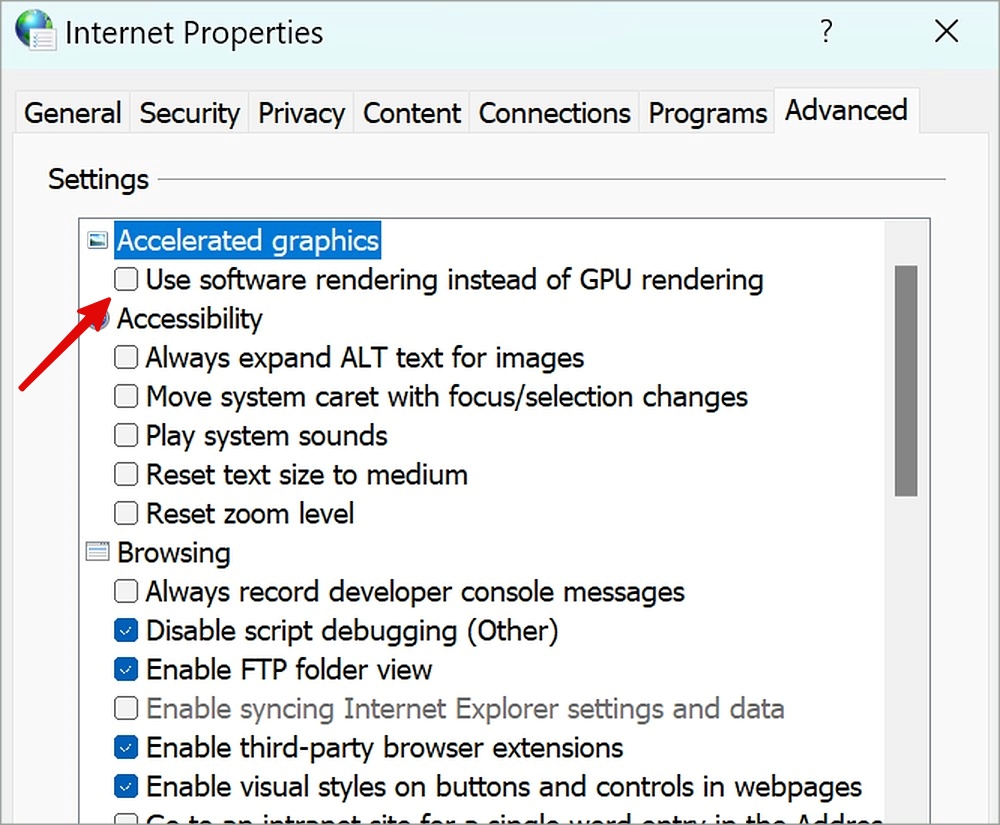
10. Muling paganahin ang Hardware Acceleration
Dapat mong muling paganahin ang hardware acceleration sa Microsoft Edge upang ayusin ang mga isyu sa YouTube streaming.
1. Tumungo sa System at performance sa Mga Setting ng Microsoft Edge (tingnan ang mga hakbang sa itaas).
2. Huwag paganahin at paganahin ang pagpabilis ng hardware toggle.
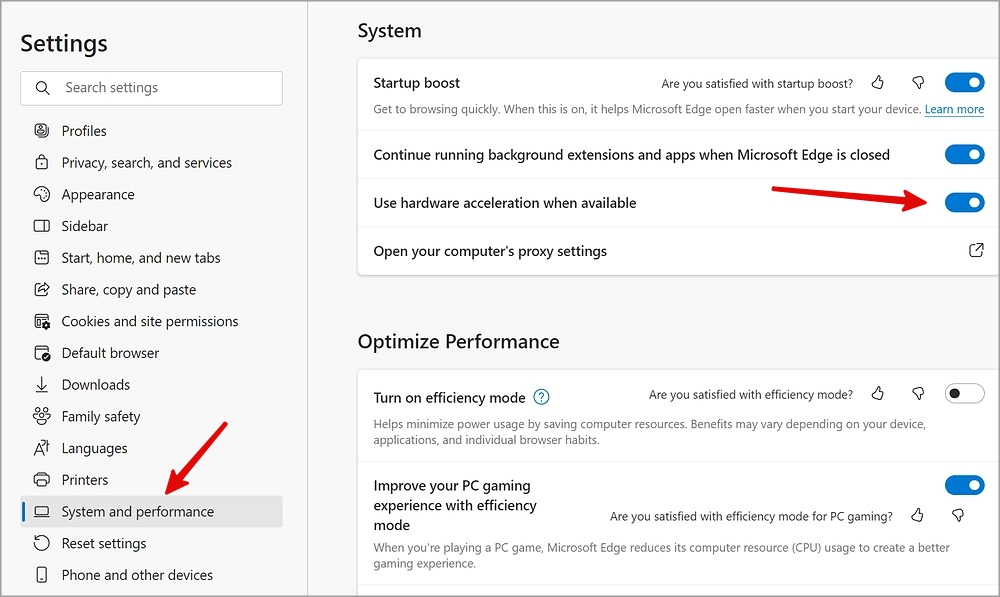
11. I-update ang Microsoft Edge
Regular na naglalabas ang Microsoft ng mga update sa Edge browser sa Windows. Ang isang lumang Edge build sa iyong PC ay maaaring magdulot ng mga isyu sa YouTube.
1. Buksan ang Mga Setting ng Microsoft Edge (tingnan ang mga hakbang sa itaas).
2. Piliin ang Tungkol sa Microsoft Edge at tingnan ang mga pinakabagong update.
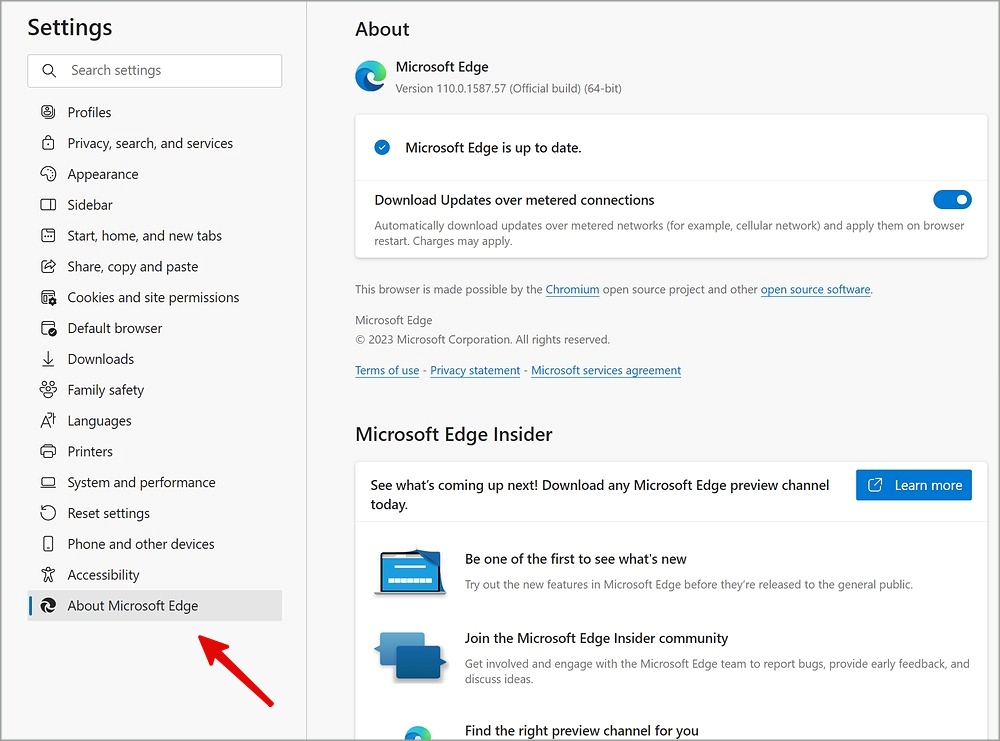
I-enjoy ang YouTube sa Microsoft Edge
Pagmamay-ari ng Google ang YouTube. Ang mga app at serbisyo ng kumpanya ay kilala na pinakamahusay na gumagana sa Chrome browser. Kung nahaharap ka pa rin sa mga isyu sa YouTube sa Microsoft Edge, lumipat sa Google Chrome.
